So zeigen Sie versteckte Zellen in Excel 2013 an
Excel-Arbeitsmappenersteller verbergen häufig Zeilen oder Spalten, die irrelevante Informationen enthalten, oder Informationen, die für die aktuell ausgeführte Aufgabe nicht wichtig sind. Dies erleichtert das Lesen der Tabelle und verhindert Fehler, die aufgrund von Missverständnissen auftreten können.
Die in Zeilen oder Spalten enthaltenen Zellen können jedoch später nützlich sein oder Informationen enthalten, die Teil einer Formel sind und aktualisiert werden müssen. In diesen Szenarien ist es wichtig, dass die ausgeblendeten Zellen nicht ausgeblendet sind, damit sie geändert werden können. Glücklicherweise können Sie einige einfache Schritte ausführen, um alle zuvor ausgeblendeten Zeilen und Spalten in einer Excel 2013-Tabelle einzublenden.
Alle versteckten Zellen in Microsoft Excel 2013 anzeigen
Die Schritte in diesem Lernprogramm zeigen Ihnen, wie Sie alle Zeilen und Spalten in Ihrer Excel-Tabelle anzeigen, die derzeit ausgeblendet sind. Einzelne Zellen können nicht ausgeblendet werden. Sie müssen daher die Zeile oder Spalte einblenden, die die ausgeblendeten Informationen enthält, die Sie anzeigen müssen. In diesem Artikel erfahren Sie, wie Sie stattdessen nur eine einzelne Zeile oder Spalte selektiv einblenden. Andernfalls fahren Sie unten fort.
Schritt 1: Öffnen Sie Ihre Tabelle in Excel 2013.
Schritt 2: Klicken Sie auf die Zelle in der oberen linken Ecke der Tabelle.

Schritt 3: Klicken Sie oben im Fenster auf die Registerkarte Home .
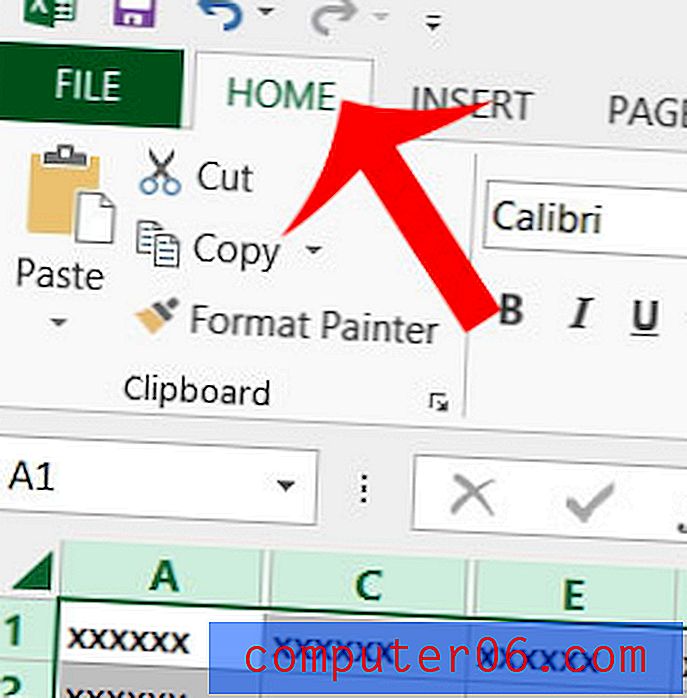
Schritt 4: Klicken Sie im Abschnitt Zellen des Navigationsbands auf das Dropdown-Menü Format .
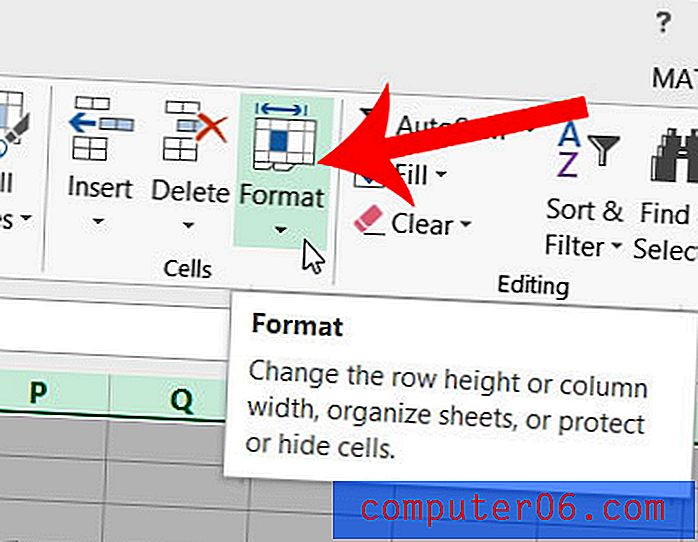
Schritt 5: Klicken Sie auf die Option Ein- und Ausblenden und dann auf Zeilen einblenden .
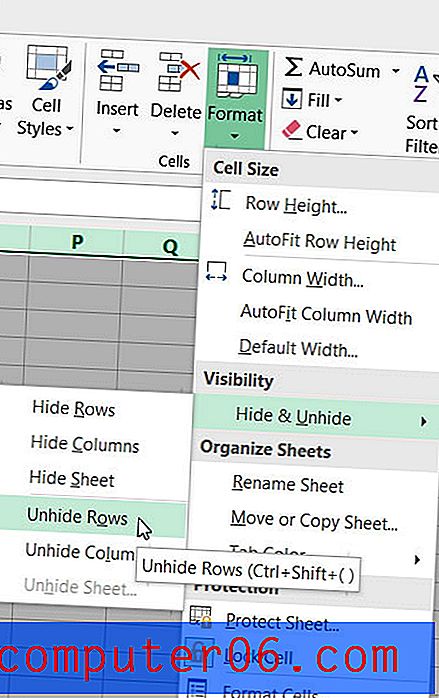
Schritt 6: Wiederholen Sie die Schritte 4 und 5, klicken Sie jedoch stattdessen auf die Option Spalten einblenden .
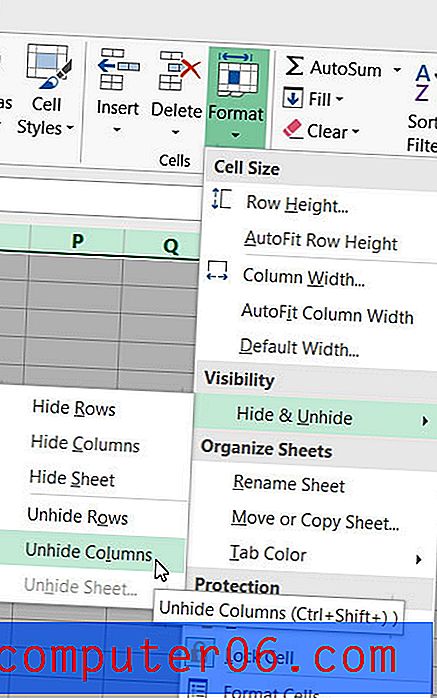
Gibt es Zeilen oder Spalten in Ihrer Tabelle, die Sie ausblenden möchten? Lesen Sie hier und erfahren Sie, wie.



